© Mix and Match Studio/Shutterstock.com
Apple Music est l’un des services de streaming les plus populaires disponibles. Pouvoir écouter de la musique en illimité plutôt que de payer pour des chansons individuelles était une amélioration incroyable dans l’industrie de la musique.
Alors que de nombreuses personnes écoutent de la musique en déplacement avec un téléphone, d’autres aimeraient utiliser Apple Music sur un PC Windows. Cela est très simple et nécessite simplement un navigateur Internet.

Le seul inconvénient d’Apple Music sur un PC est qu’il n’y a pas d’application dédiée pour écouter. En comparaison, Spotify a une application pour PC et Apple Music a même des applications pour d’autres appareils, comme Android. La bonne nouvelle pour les utilisateurs d’Apple Music est que vous pouvez écouter sur n’importe quel appareil doté d’un navigateur Web. Mais il existe une solution de contournement pour PC qui vous permet d’utiliser l’application iTunes pour écouter Apple Music.
Décomposons exactement comment utiliser Apple Music sur votre ordinateur Windows.
Étape 1: Obtenez un abonnement Apple Music
La première chose dont vous avez besoin pour écouter Apple Music sur un PC Windows est un abonnement si vous n’en avez pas déjà un.
Il existe plusieurs options pour obtenir un abonnement, y compris l’inscription sur votre téléphone ou sur le site Web d’Apple ici.
De plus, il existe une option groupée appelée Apple One qui inclut d’autres services. De plus, vous pouvez même passer à un abonnement familial Apple Music ou Apple One.
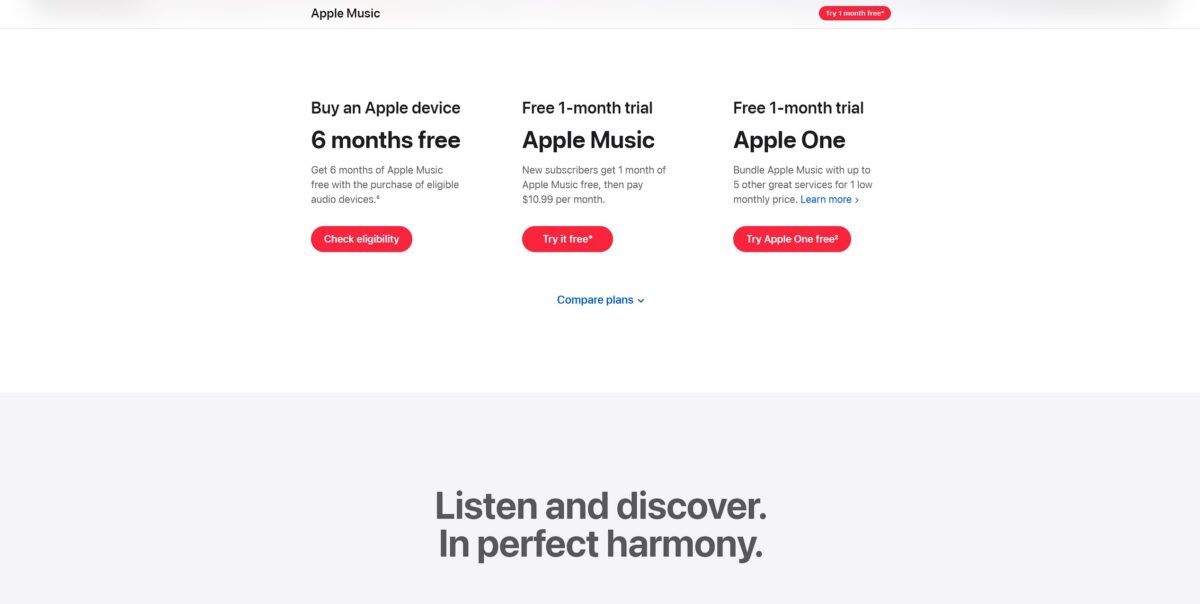 Tout d’abord, inscrivez-vous ou connectez-vous à un abonnement Apple Music.
Tout d’abord, inscrivez-vous ou connectez-vous à un abonnement Apple Music.
©”TNGD”.com
Étape 2 : Ouvrez votre navigateur Web
Ensuite, vous devez vous rendre sur votre ordinateur et ouvrir votre navigateur Web préféré. Cette méthode ne vous oblige à rien installer, vous écouterez donc de la musique directement à partir du site Web d’Apple. Par conséquent, vous devrez garder le navigateur ouvert à tout moment lors de l’écoute.
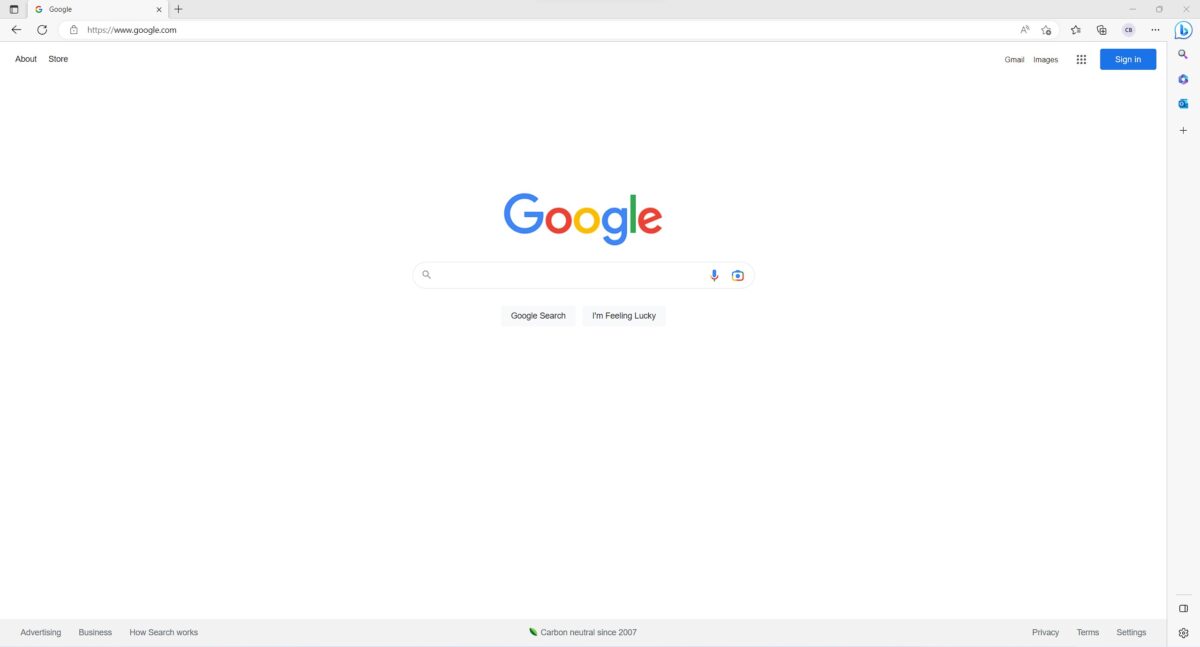 Ouvrez votre navigateur Web.
Ouvrez votre navigateur Web.
©”TNGD”.com
Étape 3 : accédez au site Web d’Apple Music
Une fois que vous êtes sur Internet, vous devez accéder au site Web d’Apple ici. En suivant le lien, vous serez directement redirigé vers la page de connexion Apple Music.
Sinon, vous devez sélectionner Divertissement dans le menu supérieur, puis Apple Music dans le menu déroulant.
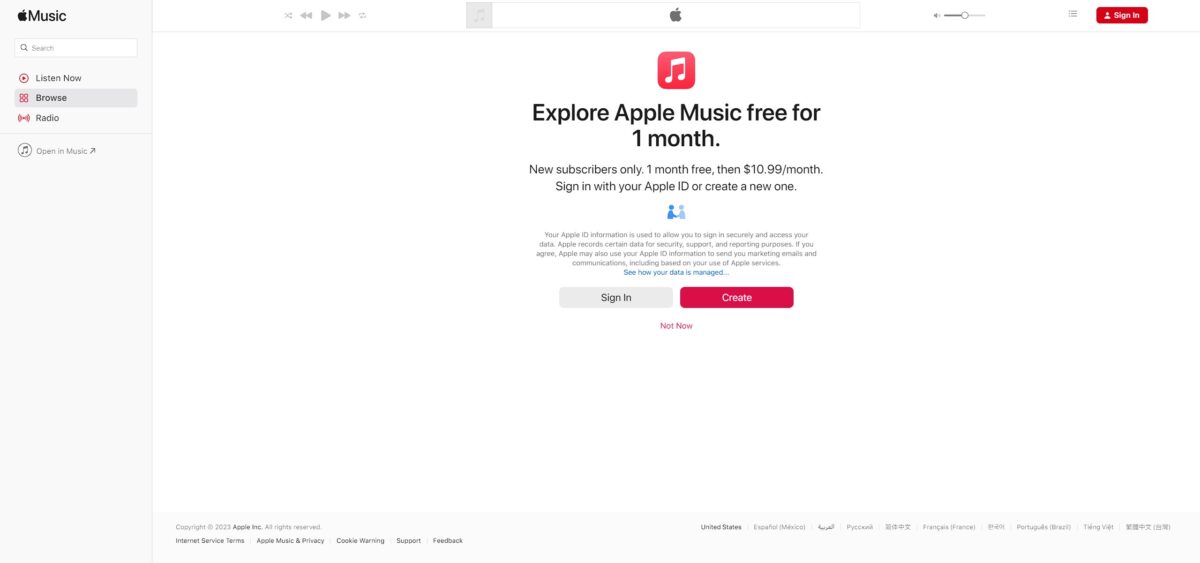 Accédez au site Web officiel d’Apple Music.
Accédez au site Web officiel d’Apple Music.
©”TNGD”.com
Étape 4 : Connectez-vous à votre compte Apple
Il est maintenant temps de vous connecter à votre compte Apple. Pour ce faire, sélectionnez le bouton de connexion, s’il est disponible.
Si vous avez utilisé le lien ci-dessus, il y aura une option pour vous connecter ou créer un compte Apple.
Cependant, si vous avez accédé à Apple Music à partir du menu principal, vous devrez cliquer sur le bouton Essayer 1 mois gratuit, puis choisir de se connecter. De plus, vous devrez compléter l’authentification à deux facteurs si elle est activée.
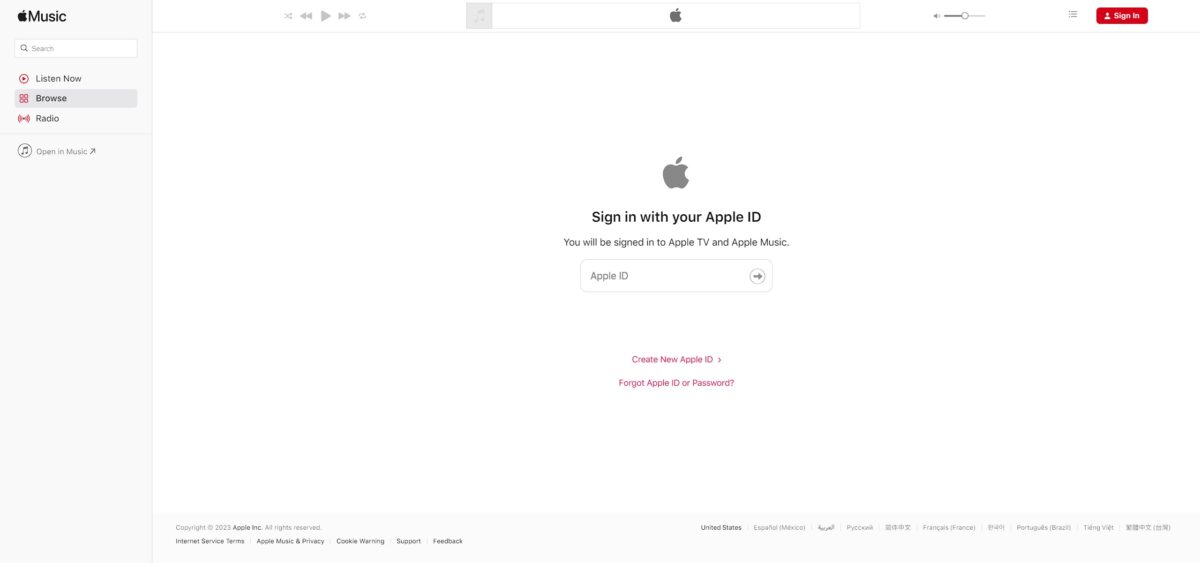 Connectez-vous à votre compte Apple Music.
Connectez-vous à votre compte Apple Music.
©”TNGD”.com
Étape 5 : Rechercher de la musique
Après avoir réussi à vous connecter, vous pouvez commencer à rechercher de la musique à écouter. La bonne nouvelle est que toutes vos listes de lecture sont disponibles dans le navigateur. De plus, des stations de radio sont également disponibles, ainsi que d’autres collections de musique. En plus d’écouter de la musique, vous pouvez également gérer des listes de lecture, ajouter ou supprimer des chansons de vos listes de lecture et en créer de nouvelles.
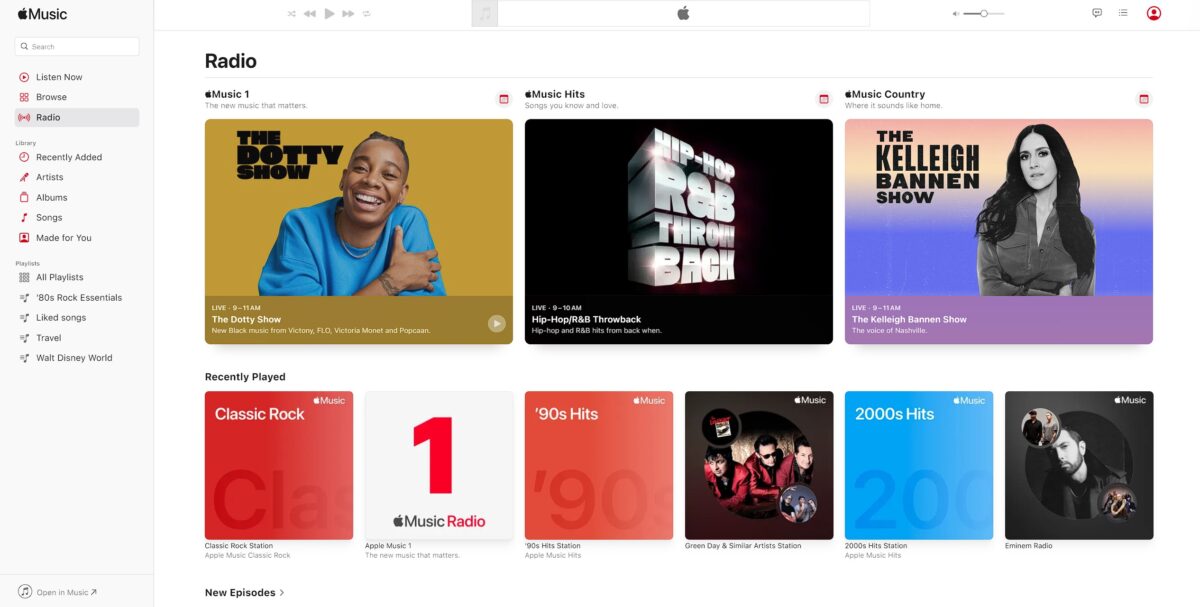 Ensuite, parcourez la musique et les podcasts disponibles.
Ensuite, parcourez la musique et les podcasts disponibles.
©”TNGD”.com
Étape 6 : Commencez à écouter
Enfin, il est temps de commencer à écouter. Tout ce que vous avez à faire est de sélectionner une chanson ou une liste de lecture pour commencer à la jouer. Vous pouvez également utiliser les commandes en haut pour mettre en pause, sauter et mélanger. Il existe également un réglage du volume, mais il est séparé des commandes de volume de l’ordinateur.
N’oubliez pas que vous pouvez également connecter des AirPods ou un haut-parleur à votre ordinateur pour une meilleure expérience.
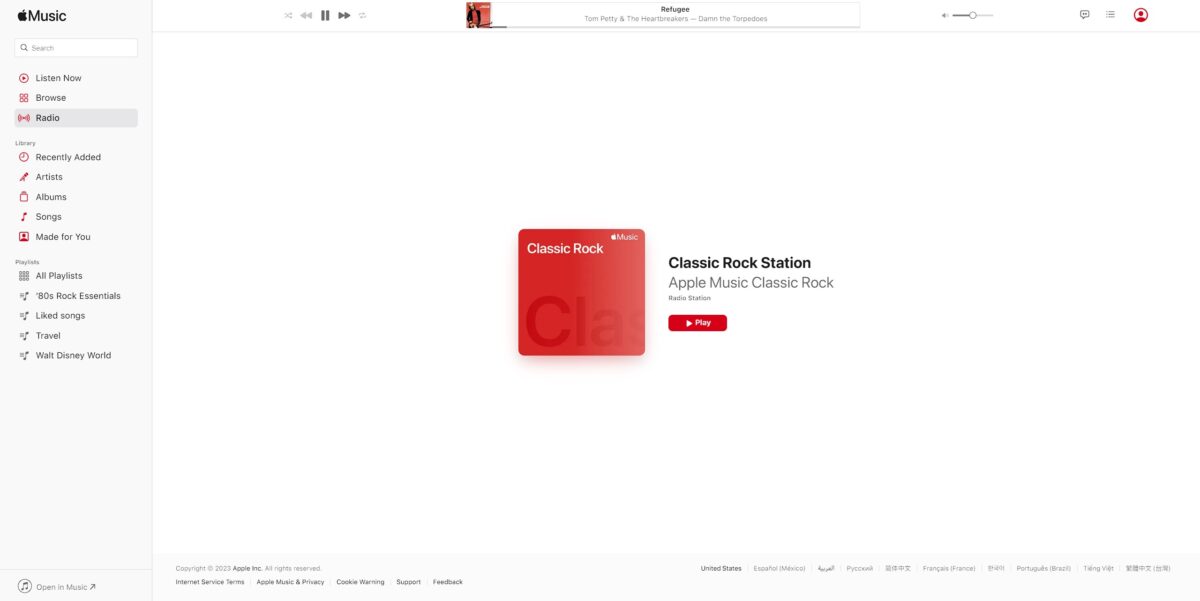 Cliquez sur quelque chose que vous voulez écouter pour qu’il commence à jouer, et vous avez terminé !
Cliquez sur quelque chose que vous voulez écouter pour qu’il commence à jouer, et vous avez terminé !
©”TNGD”.com
Apple Music avec iTunes
Comme mentionné précédemment, il existe une solution de contournement pour utiliser une application pour écouter Apple Music. Bien que de nombreuses personnes n’aient pas utilisé iTunes depuis un certain temps, il est toujours mis à jour régulièrement. L’une des fonctionnalités qu’il prend actuellement en charge est la possibilité d’écouter Apple Music. Étonnamment, cette application est très facile à utiliser et peut valoir la peine d’être installée si vous écoutez régulièrement Apple Music.
Tout ce que vous avez à faire est de télécharger l’application iTunes à partir du site Web d’Apple ou du Microsoft Store. Une fois installé, vous devez vous connecter comme vous le feriez sur votre téléphone ou votre navigateur Web. Après cela, vous aurez accès à tout le contenu précédemment acheté sur iTunes ainsi qu’à la diffusion d’Apple Music via l’application iTunes.
Comment utiliser Apple Music sur un PC Windows en 6 étapes FAQ (Foire aux questions Questions)
Avez-vous besoin d’un appareil Apple pour Apple Music ?
Non, tout le monde peut s’abonner à Apple Music et écouter avec l’application ou via un site Web navigateur.
Combien coûte Apple Music ?
Apple Music coûte 10,99 $ par mois, avec des forfaits et des abonnements familiaux disponibles. De plus, tout le monde peut bénéficier d’un essai gratuit d’un mois.
Existe-t-il une application Apple Music pour PC ?
Non, il n’existe actuellement aucune application Apple Music application pour les ordinateurs Windows. Cependant, il y en a un sur les appareils Apple et Android.
Pouvez-vous télécharger des chansons sur un ordinateur avec Apple Music ?
Oui, vous pouvez télécharger de la musique sur votre ordinateur pour écouter hors ligne en ajoutant des chansons à une liste de lecture, puis en choisissant de télécharger la musique.
Est-ce qu’Apple Music est meilleur que Spotify ?
Il existe un beaucoup de conjectures pour savoir si Apple Music ou Spotify sont meilleurs. Les deux ont des avantages et des inconvénients, tels que des podcasts exclusifs sur Spotify.